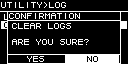Tela UTILITY
10. Tela UTILITY
Aqui, é possível definir várias configurações da unidade.
10.1. PANEL SETUP
Aqui, você pode fazer configurações da tela.
①
BRIGHTNESS
Especifica o brilho da luz de fundo do visor.
Ela pode ser especificada em 10 etapas de 1 a 10.
②
CONTRAST
Especifica o contraste do visor.
Ela pode ser especificada em 16 etapas de 1 a 16. Conforme apropriado para as condições ao redor, configure-a para que o visor possa ser visualizado com facilidade. Se o valor for muito alto, o visor será difícil de ler diretamente pela parte frontal.
③
AUTO DIMMER (AUTO PANEL DIMMER)
Especifica o tempo após o qual o painel apagará.
④
DIMMER (DIMMER BRIGHTNESS)
Especifica o brilho da luz de fundo do visor como uma porcentagem (%) quando ele estiver apagado.
⑤
AUTO LOCK (AUTO PANEL LOCK)
Especifica o tempo após o qual o painel será bloqueado.
⑥
LOCK MODE (PANEL LOCK MODE)
Especifica a configuração de bloqueio do painel.
・PARTIAL: as operações relacionadas ao visor estão bloqueadas. É possível configurar o volume e o modo silencioso.
・ALL: nenhuma operação pode ser desbloqueada no painel.
⑦
ENABLE PIN (ENABLE PANEL UNLOCK PIN)
Ativa/desativa um código PIN usado para o bloqueio do painel.
⑧
UNLOCK PIN (PANEL UNLOCK PIN)
Especifica um código PIN para o painel de bloqueio (qualquer número de quatro dígitos).
Se você especificar um código PIN, ele deverá ser inserido para desbloquear o painel.
OBSERVAÇÃO
-
Se você esquecer o código PIN, poderá removê-lo inicializando a unidade. Consulte " Inicialização caso você tenha esquecido o código PIN etc. ".
10.2. Especificação do código PIN
-
Acesse a tela de inserção do código PIN.
Selecione a tela MENU → UTILITY → PANEL SETUP → UNLOCK PIN.
O cursor aparecerá no primeiro dígito do código PIN.
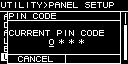
-
Insira o código PIN atual.
Gire o botão giratório principal para selecionar um número e pressione-o para confirmar.
Quando você confirmar, o cursor se moverá para a direita.
OBSERVAÇÃO
-
O código PIN definido de fábrica é 0000.
-
Usando a mesma operação, confirme o código de quatro dígitos.
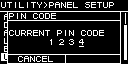
OBSERVAÇÃO
-
Se quiser corrigir o código PIN durante esse processo de inserção, pressione a tecla [
 ] (voltar) e use o botão giratório principal para selecionar o dígito que você deseja corrigir.
] (voltar) e use o botão giratório principal para selecionar o dígito que você deseja corrigir.
-
Pressione o botão giratório principal para selecionar OK.
Uma tela para inserir um novo código PIN será exibida.
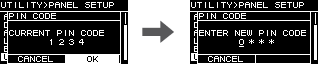
-
Insira o novo código PIN e pressione o botão giratório principal para selecionar OK.
O código PIN será confirmado.
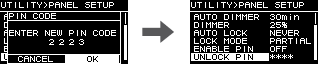
10.3. Para remover o bloqueio do painel
Se você operar o painel enquanto ele estiver bloqueado, a mensagem a seguir será exibida na tela.

Gire o botão giratório principal para selecionar OK e pressione-o para confirmar.
10.4. HOME SCREEN
①
METER
Especifica a posição do medidor mostrado na tela HOME.
INPUT: imediatamente antes do volume. Permite monitorar o sinal de entrada, mesmo que o volume esteja baixo.
OUTPUT: imediatamente antes do conector de saída do alto-falante. Permite monitorar o sinal que está sendo realmente emitido pelo conector de saída do alto-falante.
10.5. DEVICE INFORMATION
Essa tela mostra o estado da unidade e as informações específicas dela.
①
THERMAL PSU
Mostra a temperatura da seção de fonte de alimentação em três níveis. Se a indicação máxima for atingida, um limitador será aplicado.
②
THERMAL AMP
Mostra a temperatura da seção do amplificador em cinco níveis. Um limitador é aplicado de acordo com a temperatura.
③
BATTERY
Mostra o estado da bateria interna em três níveis.
OBSERVAÇÃO
-
Quando a bateria esgotar, a indicação LOW ou NO será exibida. Se isso ocorrer, entre em contato imediatamente com o revendedor indicado no final do guia rápido (documento separado) para substituir usando a bateria reserva.
④
RUN TIME
Indica o tempo de operação total desta unidade.
⑤
VERSION
• FIRMWARE: indica a versão do firmware.
• Dante: indica três versões relacionadas ao Dante.
• SERIAL: indica o número de série desta unidade.
10.6. CLOCK
①
DATE
Exibe e define a data do relógio interno.
②
TIME
Exibe e define a hora do relógio interno.
OBSERVAÇÃO
-
Você pode usar o ProVisionaire Design para aplicar a hora do computador à unidade. Para obter detalhes, consulte o guia do usuário do ProVisionaire Design.
10.7. INITIALIZE
Mostra no visor como inicializar os dados dentro do amplificador.
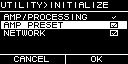
OBSERVAÇÃO
-
Para obter detalhes sobre o método de inicialização, consulte " Voltar às configurações de fábrica (inicialização) ".
10.8. REBOOT
Se você tiver modificado várias configurações que requerem uma reinicialização, use essa opção para redefinir todas as alterações.
Uma mensagem como a seguinte será exibida na tela.
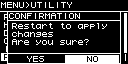
・Para redefinir: gire o botão giratório principal para selecionar YES e pressione para confirmar.
・Para cancelar: gire o botão giratório principal para selecionar NO e pressione para confirmar.
10.9. LOG
Aqui, você pode visualizar os alertas e as informações geradas por esta unidade. Os dados de registro do sistema são úteis para identificar a causa de um problema ou mau funcionamento.
OBSERVAÇÃO
-
Aproximadamente 800 itens de dados de registro podem ser salvos na memória interna. Se esse número for excedido, os itens de registro mais antigos serão excluídos sucessivamente à medida que novos itens de registro forem salvos.
①
LOG LIST
Mostra o registro operacional completo armazenado internamente.
Os eventos de registro são mostrados na ordem em que ocorreram.
As informações de horário são mostradas no formato "YYMMDD HH:MM:SS►N." Isso significa que no ano (YY), mês (MM) e dia (DD), em determinada hora (HH), minutos (MM) e segundos (SS), os eventos (NN) ocorreram.
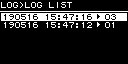
Gire o botão giratório principal para selecionar um evento e pressione-o para acessar a tela DETAIL VIEW.
Para obter detalhes sobre as mensagens, consulte "
Lista de mensagens
."
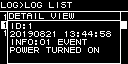
OBSERVAÇÃO
-
Quando essa tela é exibida, girar o botão giratório principal acessa os dados de registro anteriores ou seguintes.
②
LOG CLEAR
Quando você quiser limpar o visor de dados de registro, por exemplo, durante a manutenção, selecione YES na tela de confirmação a seguir para limpar os registros.
Os dados de registro salvos na memória interna serão preservados.